在我们使用传达软件绘制图纸的时候,我们会根据需要使用不同的字体等,在查看图纸的时候,有时会出现CAD图纸显示乱码的问题,当我们遇到这种情况时,我们该如何操作才可以是图纸正常显示呢?
CAD软件中处理图纸显示乱码的方法:
方法1:添加CAD字体
步骤一:下载浩辰CAD常用字体库,下载完成后解压会有个fonts的文件夹。
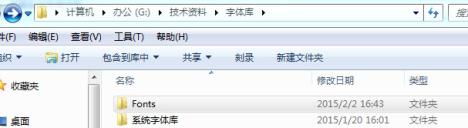
步骤二:打开浩辰CAD,在经典版面的工具—选项—文件—支持文件搜索路径下添加字体库文件及填充图案的位置或者命令行输入op打开文件下的支持文件搜索路径。
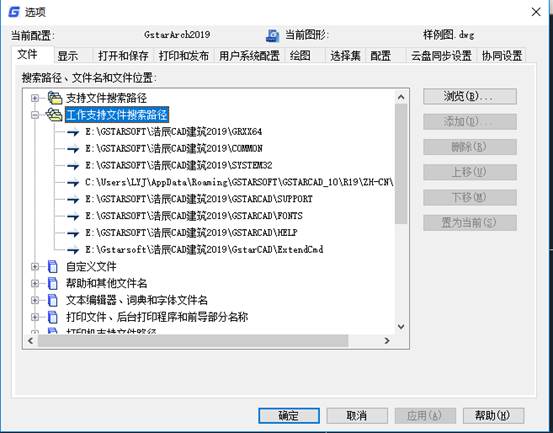
步骤三:点击添加选择浏览,然后找到对应的文件路径后点击确定。
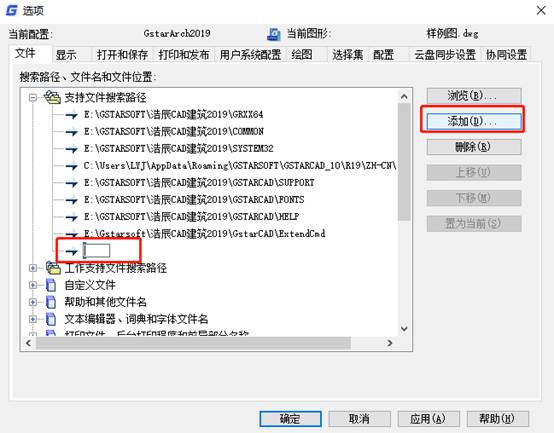
步骤四:添加完成后点击应用即可
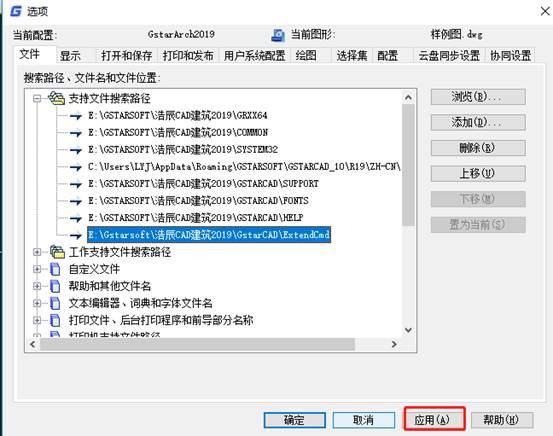
方法2:添加系统文字
有时系统缺少字体也会导致图纸打开显示不全的情况。此时就需要安装对应系统的文字。当然很多时候只需下载所缺少的某种字体即可。
添加后的字体文件可以在文字样式里面直接查找到。那么这时我们只需要将下载好的字体放入到程序的fonts文件夹中即可。Fonts文件夹位置可以参照选项—文件—支持文件搜索路径。需要注意的是,选项—显示里的【仅显示文字边框】不能勾选。
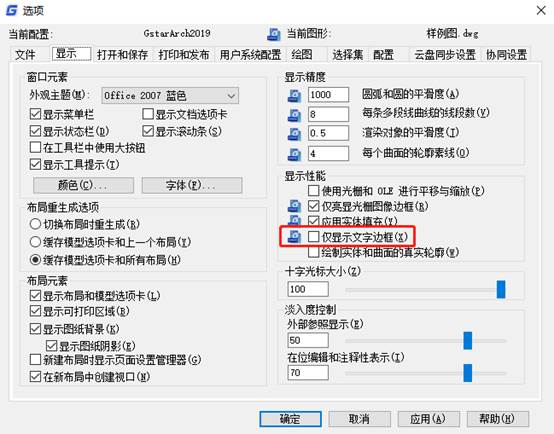
以上就是在浩辰CAD软件中,当我们的CAD图纸显示乱码的时候,我们可以按照上面的方法来解决,就可以正确显示图纸内容。今天就介绍这么多了。安装浩辰CAD软件试试吧。更多CAD教程技巧,可关注浩辰CAD官网进行查看。

2022-11-03

2021-03-16

2021-03-12

2021-02-25

2021-02-23

2020-01-03

2019-11-29

2019-11-29

2019-11-29

2019-11-27

2019-11-27

2019-11-27
